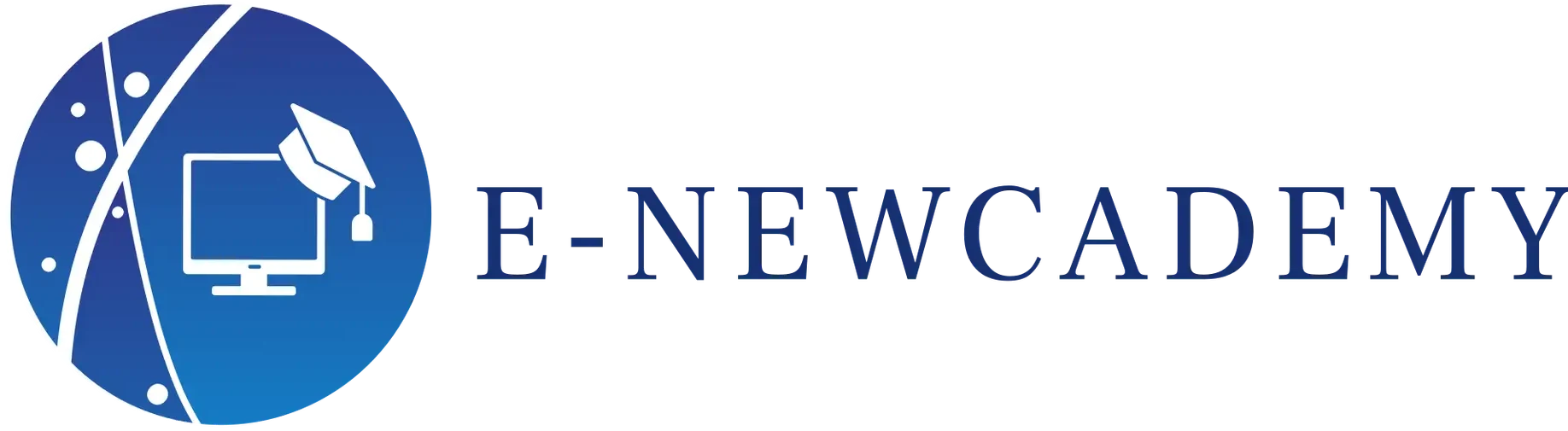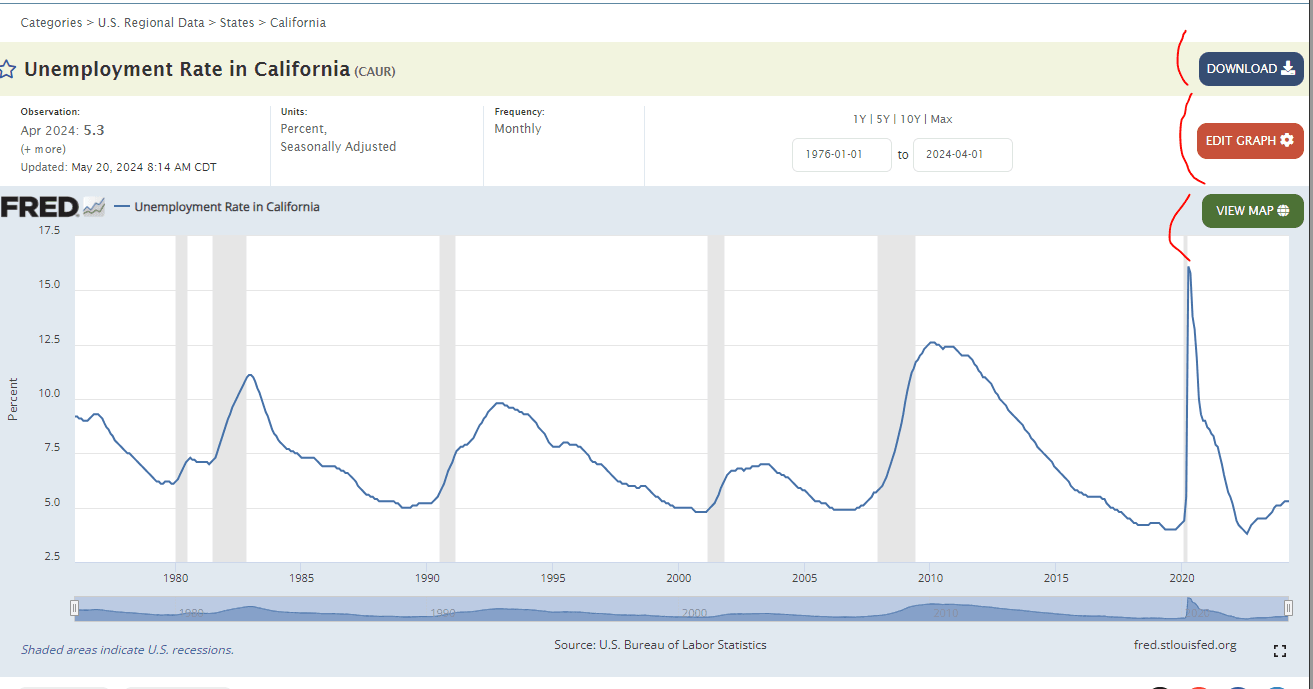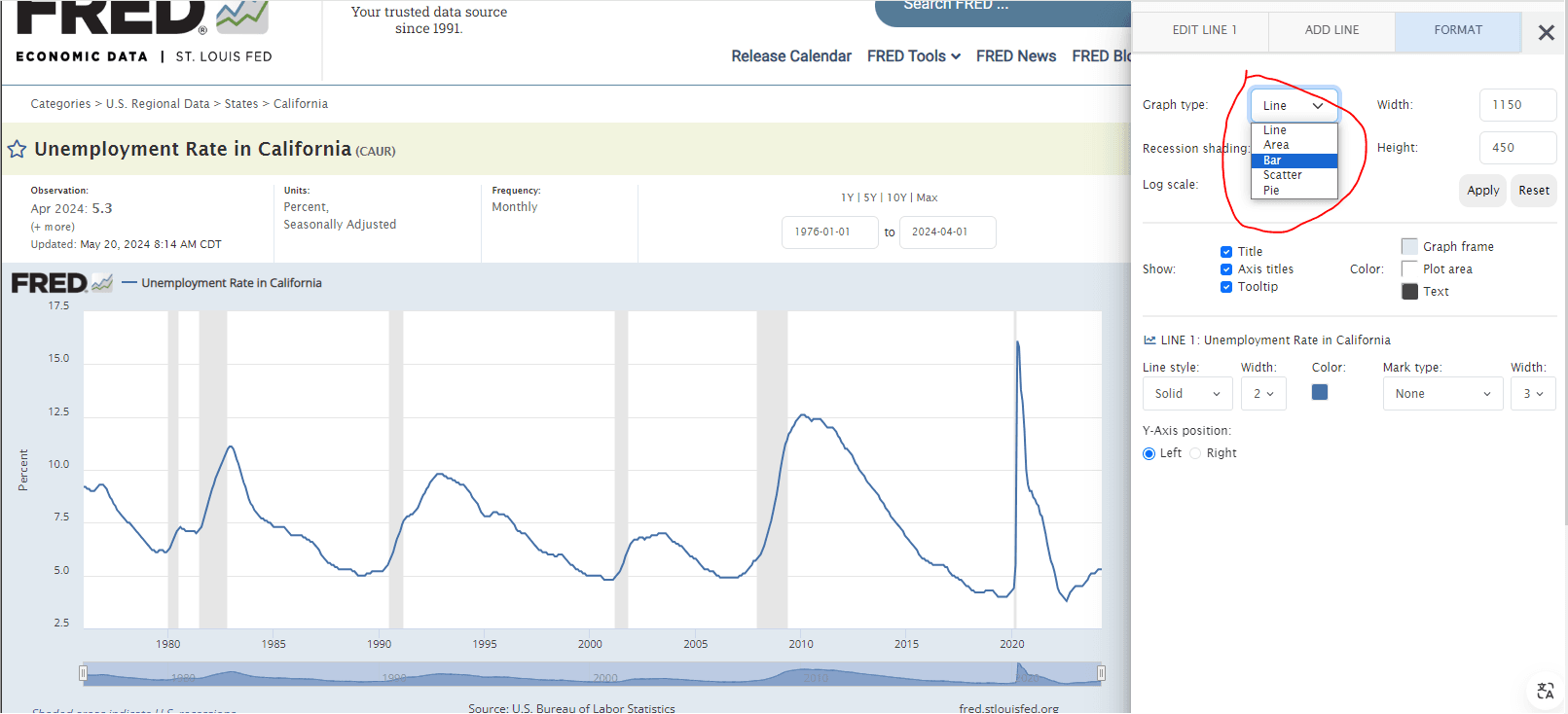Créer et personnaliser des graphiques de base pour les statistiques descriptives avec FRED
Dans ce cours, nous allons explorer comment créer et personnaliser des graphiques de base pour les statistiques descriptives en utilisant le site web FRED (Federal Reserve Economic Data) de la Federal Reserve Bank de St. Louis. FRED est une ressource inestimable pour les analystes de données, offrant un accès gratuit à une vaste collection de données économiques et financières.
Pour commencer, rendez-vous sur https://fred.stlouisfed.org/ et créez un compte gratuit. Une fois connecté, vous aurez accès à un large éventail de séries de données couvrant diverses catégories, telles que l’emploi, l’inflation, les taux d’intérêt et bien plus encore.
FRED est un site en anglais, il faudra donc faire vos recherches et vos actions en anglais.
Supposons que vous souhaitiez créer un graphique montrant l’évolution du taux de chômage aux États-Unis au fil du temps. Dans la barre de recherche de FRED, tapez » Unemployment Rate » et sélectionnez la série de données appropriée.
Par exemple, je vais choisir : « Civilian Unemployment Rate ».
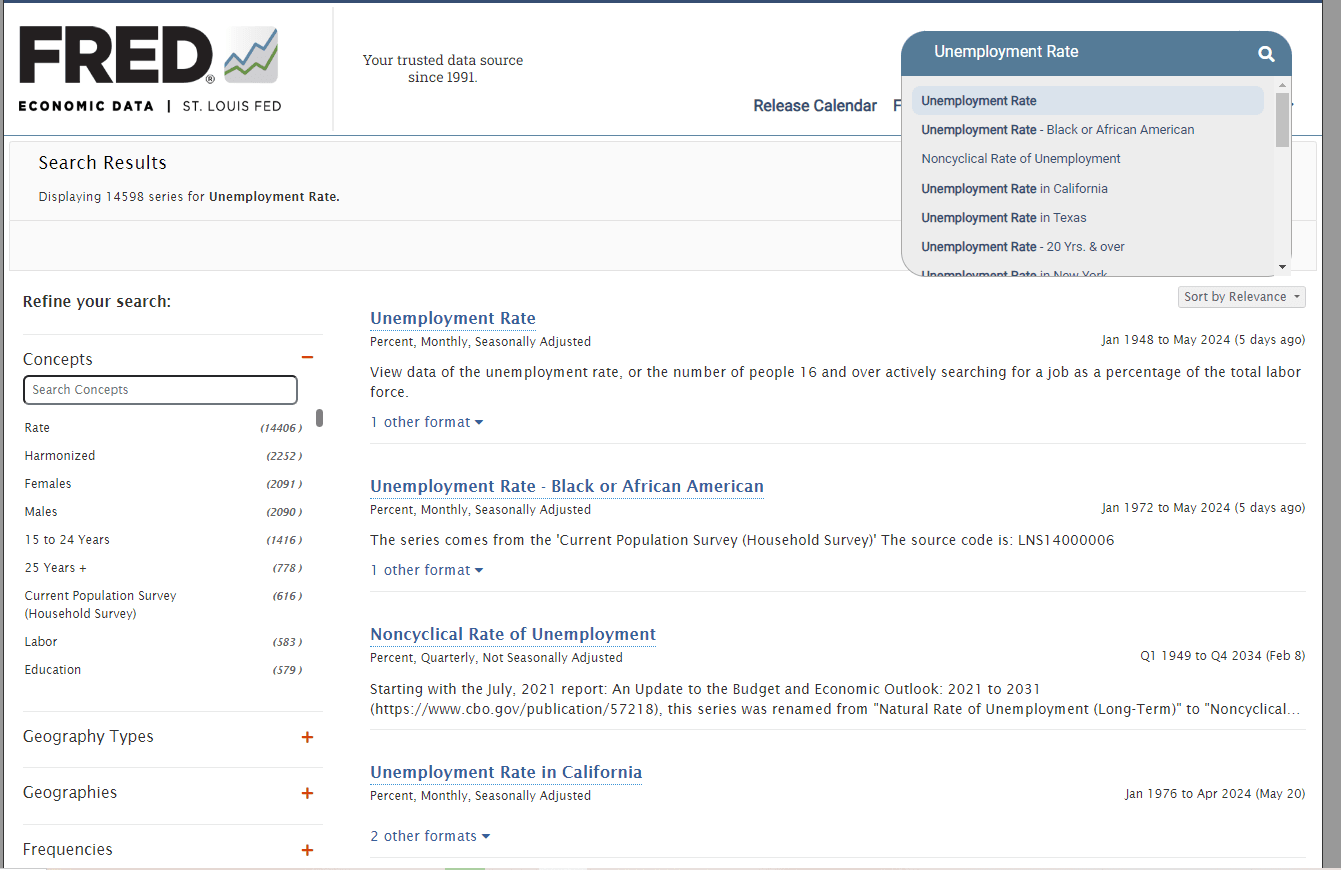
Une fois la série de données chargée, vous verrez un graphique par défaut affichant les données. Pour personnaliser le graphique selon vos besoins, utilisez les options disponibles dans la barre d’outils au-dessus du graphique. Vous pouvez changer le type de graphique (ligne, aire, barres, etc.), ajuster la plage de dates, modifier les étiquettes des axes et ajouter des titres et des sous-titres informatifs.
Voici des screens en exemple :
- Dès que j’ai sélectionné les données que je veux voir, j’ai le graphique du thème sélectionné qui apparait, je peux modifier le visuel en cliquant sur « Edit Graph)

- J’ai de nombreux choix pour personnaliser la visualisation de ce graphique, je vais sélectionner le graphique en barre.

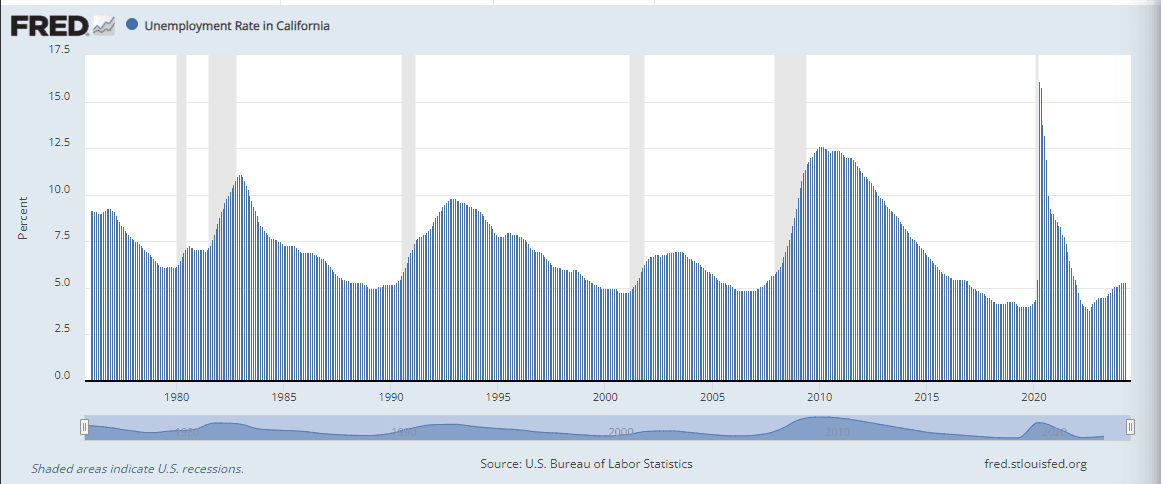
Je peux aussi modifier la représentation par période : la graphique est représenté par mois, et je souhaite le représenter par année.
Je vais donc sur « Modify frequency: » et sélectionner « annual».
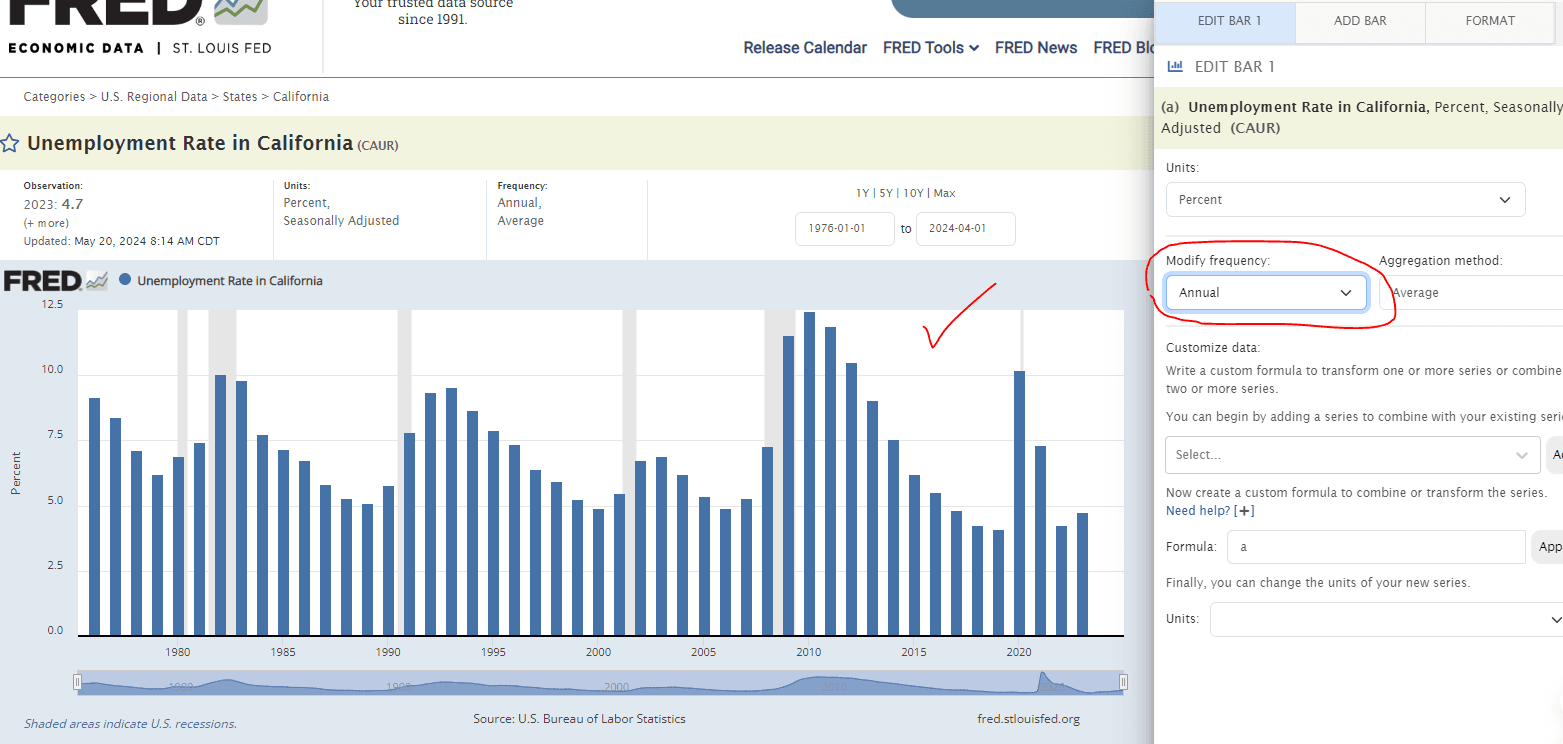
Bien que les données soient les mêmes, on voit bien la différence graphique, car il y a moins de barres et la représentation est annuel au lien d’être mensuel, ce qui rend le graphique plus lisible.
FRED offre également des fonctionnalités avancées pour enrichir vos graphiques. Vous pouvez ajouter plusieurs séries de données sur le même graphique pour comparaison, appliquer des transformations statistiques telles que des moyennes mobiles ou des taux de croissance, et même créer des graphiques interactifs avec des options de zoom et de survol.
Supposons maintenant que vous vouliez comparer le taux de chômage dans différents États. Vous pouvez utiliser la fonction de recherche de FRED pour trouver les séries de données spécifiques à chaque État, puis les ajouter à votre graphique existant. FRED vous permet de personnaliser les couleurs et les styles de ligne pour chaque série, facilitant la distinction entre les différentes régions.
Par exemple : je veux comparer les données du taux de chômage en Californie avec ceux du Texas, comment faire ?
1-Rechechez l’état avec lequel vous souhaitez comparer puis sélectionnez le.
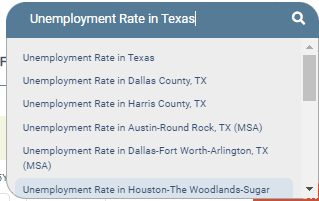
2 -Copier le mot clé du titre : je vais prendre celui du Texas.

3 – Je reviens sur la page de graphique sur lequel je veux faire la comparaison, puis je clique sur « edit graph », et je vais sur « add line », je colle le mot clé que j’avais copié (TXUR) et clique sur « add date series » en dessous de la barre de recherche.
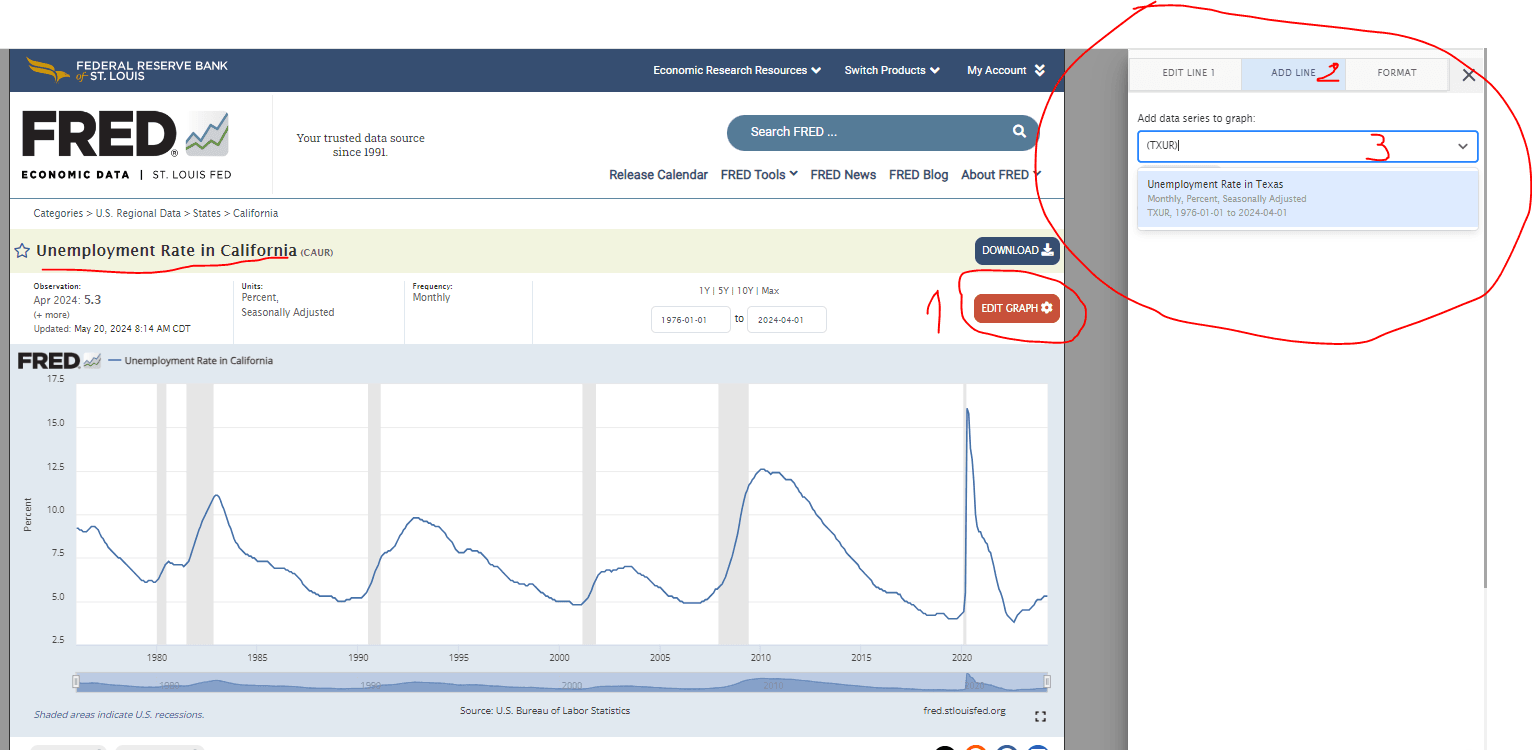
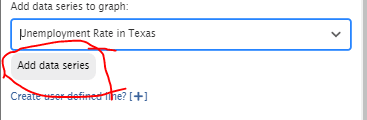
4 – Et voilà ! On a bien les 2 chart des 2 états respectifs afin de faire une comparaison visuelle.
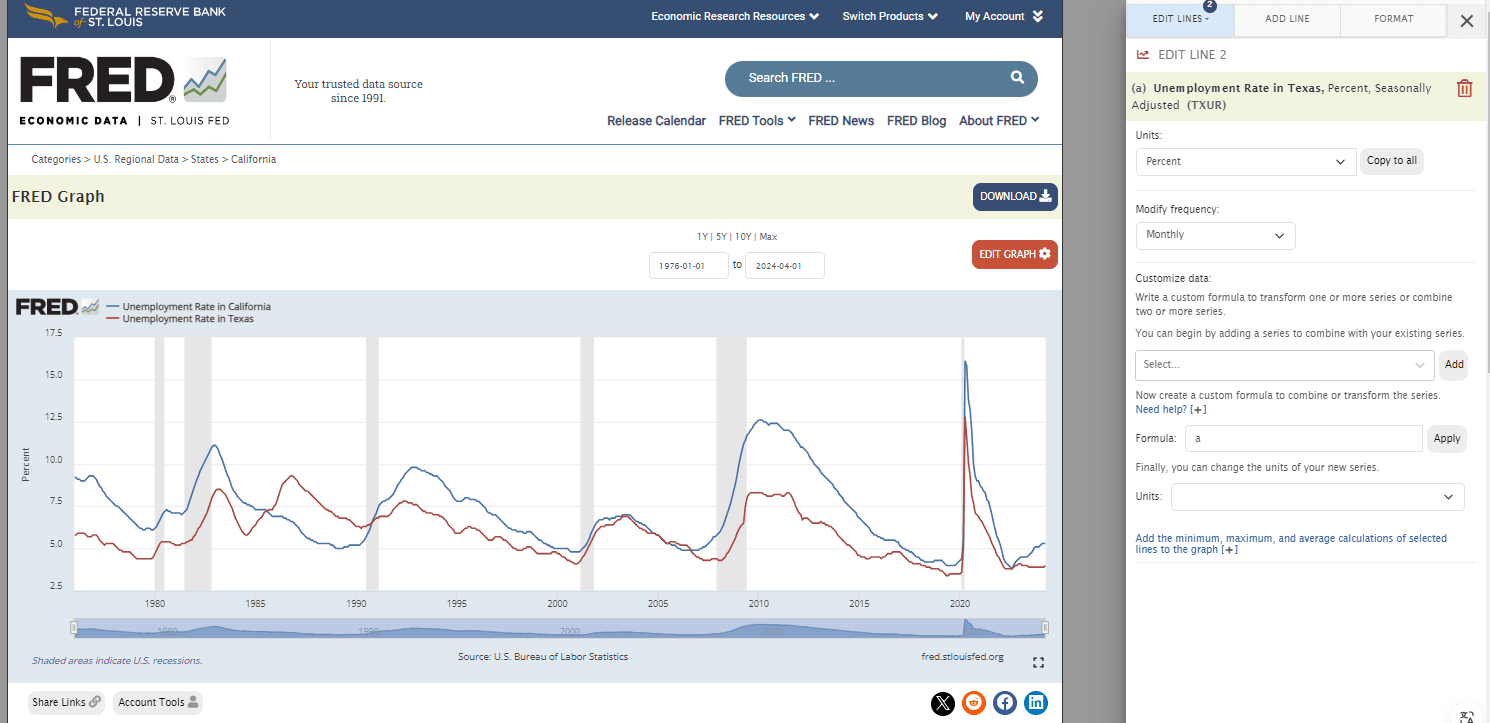
Une autre méthode de comparaison est intéressante est la visualisation des données en carte géographique : il suffit de cliquer sur view map pour changer de vue et d’avoir accès très facilement à des données comparatives en fonction du contexte.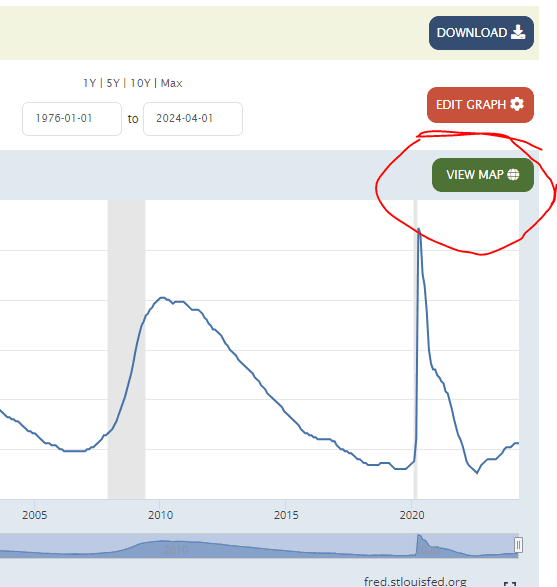
Par exemple, je peux comparer directement le taux de chômage en Californie avec le restes des états des Etats-Unis d’Amérique en utilisant cette map et me référant aux données et aux nuances de couleurs.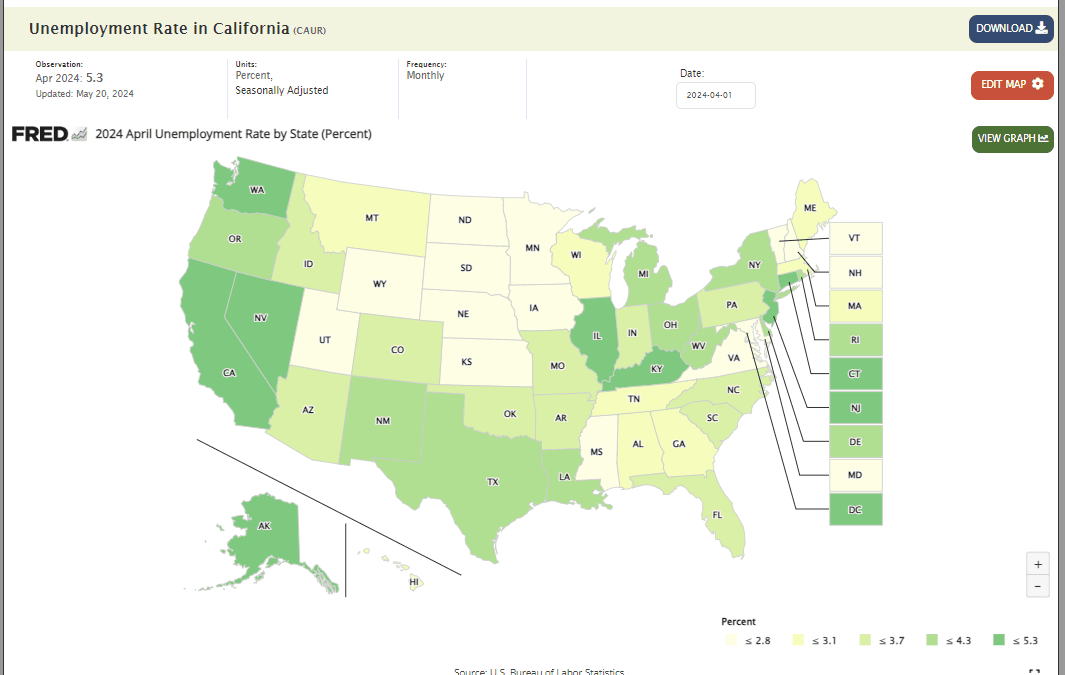
Une fois que vous êtes satisfait de votre graphique, vous pouvez le télécharger dans divers formats (PNG, PDF, Excel,PPTX ou CSV) ou partager un lien direct vers le graphique interactif. Cela facilite l’intégration de vos visualisations dans des rapports, des présentations ou des pages web.
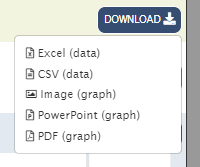
En explorant les différentes options de personnalisation offertes par FRED, vous pouvez créer des graphiques statistiques descriptifs clairs et convaincants qui racontent une histoire à partir de vos données. Que vous souhaitiez montrer des tendances au fil du temps, comparer différents groupes ou mettre en évidence des relations clés, FRED fournit les outils dont vous avez besoin pour visualiser efficacement vos statistiques descriptives.
N’oubliez pas que la clé d’un grand graphique est la clarté et la simplicité. Choisissez soigneusement les éléments à inclure, utilisez des étiquettes et des légendes claires, et assurez-vous que votre message central est facile à comprendre. Avec FRED, vous avez le pouvoir de transformer des données brutes en visualisations percutantes qui éclairent et persuadent votre public.
Bonus – Créer facilement des graphiques avec Excel !
Si vous voulez générer des graphiques avec excel, sachez qu’aujourd’hui cela est un jeu d’enfants !
Je vais vous montrer une technique et efficace :
Pour se faire, il faut d’abord sélectionner les données concernées puis sélectionner le type de graphique souhaité, vous avez la possibilité d’utiliser la fonctionnalité « graphique recommandé ».
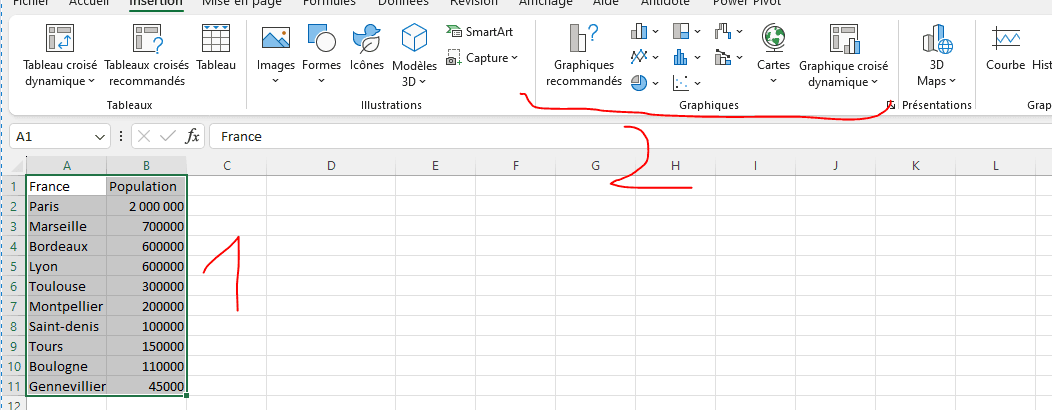
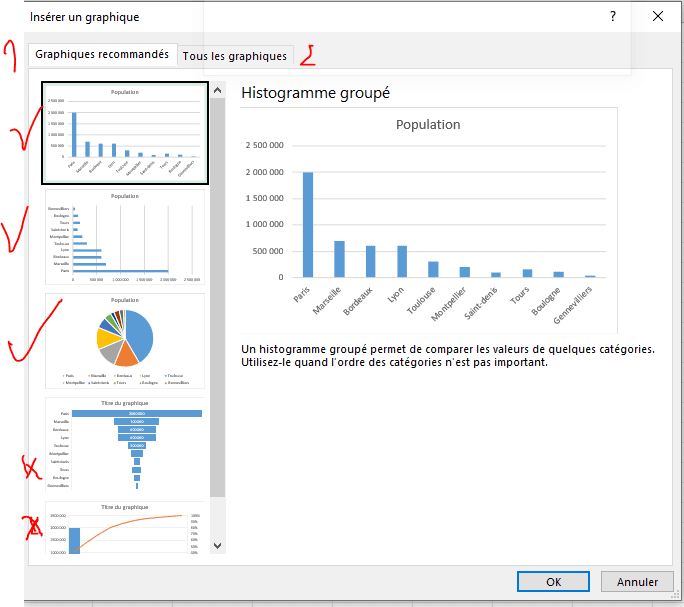
Pour faire mon graphique de la manière la plus simple, je vais cliquer sur graphique recommandé, puis choisir le graphique le plus approprié.Si vous voulez avoir plus de choix, cliquez sur « tous les graphiques ».
Je clique sur le graphique de mon choix et je clique sur ok : je choisis le graphique en camembert.
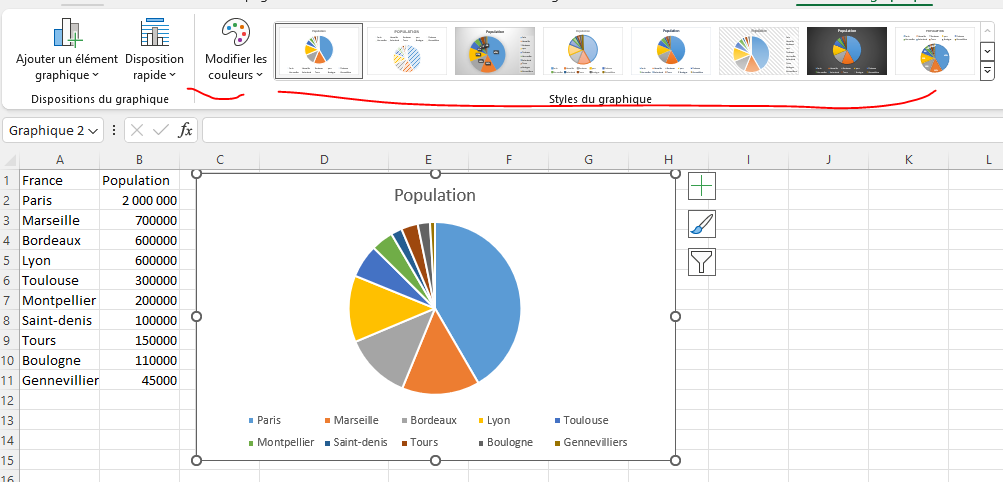
Et voila !
Vous avez également la possibilité de personnalisé votre graphique par couleur ou encore par style en fonction de vos besoins, de nombreuses fonctionnalités sont disponibles afin d’obtenir le graphique qui correspond le mieux à vos attentes.
Cela se fera dans la partie « création de graphique » après avoir sélectionné votre graphique.
Create and Customize Basic Charts for Descriptive Statistics with FRED
In this course, we will explore how to create and customize basic charts for descriptive statistics using the Federal Reserve Bank of St. Louis’ FRED (Federal Reserve Economic Data) website. FRED is an invaluable resource for data analysts, providing free access to a vast collection of economic and financial data.
To get started, head over to https://fred.stlouisfed.org/ and create a free account. Once you’re logged in, you’ll have access to a wide range of data series covering a variety of categories, such as employment, inflation, interest rates, and more.
FRED is an English-language site, so you’ll need to do your research and actions in English.
Let’s say you want to create a chart showing how the unemployment rate in the United States has changed over time. In FRED’s search bar, type “Unemployment Rate” and select the appropriate data series.
For example, I will choose: “Civilian Unemployment Rate”.
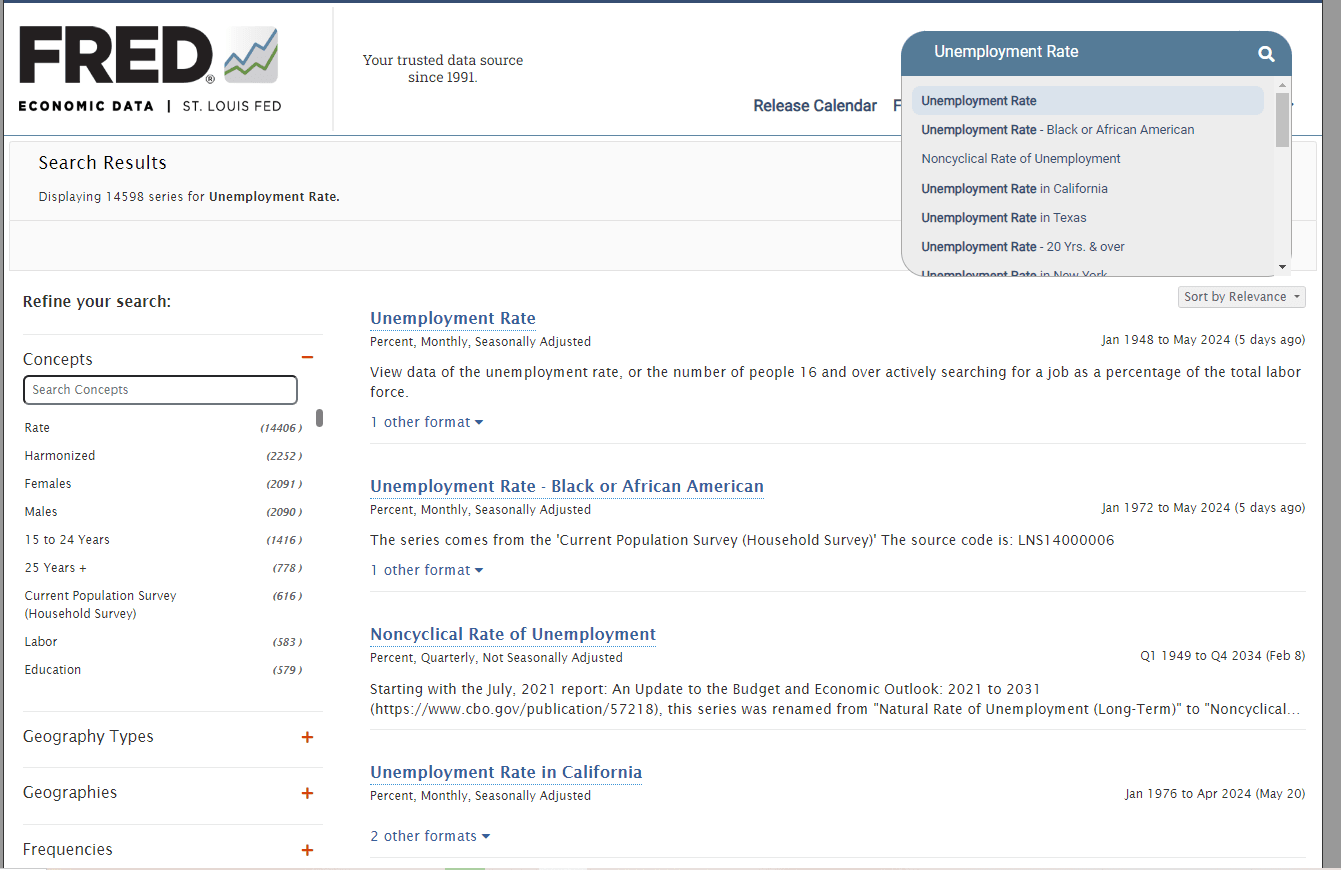
Once the data series is loaded, you will see a default chart displaying the data. To customize the chart to your needs, use the options available in the toolbar above the chart. You can change the chart type (line, area, bar, etc.), adjust the date range, change the axis labels, and add informative titles and subtitles.
Here are some example screens:
-As soon as I have selected the data I want to see, I have the chart of the selected theme that appears, I can modify the visual by clicking on « Edit Graph)

- I have many choices to customize the visualization of this chart, I will select the bar chart.

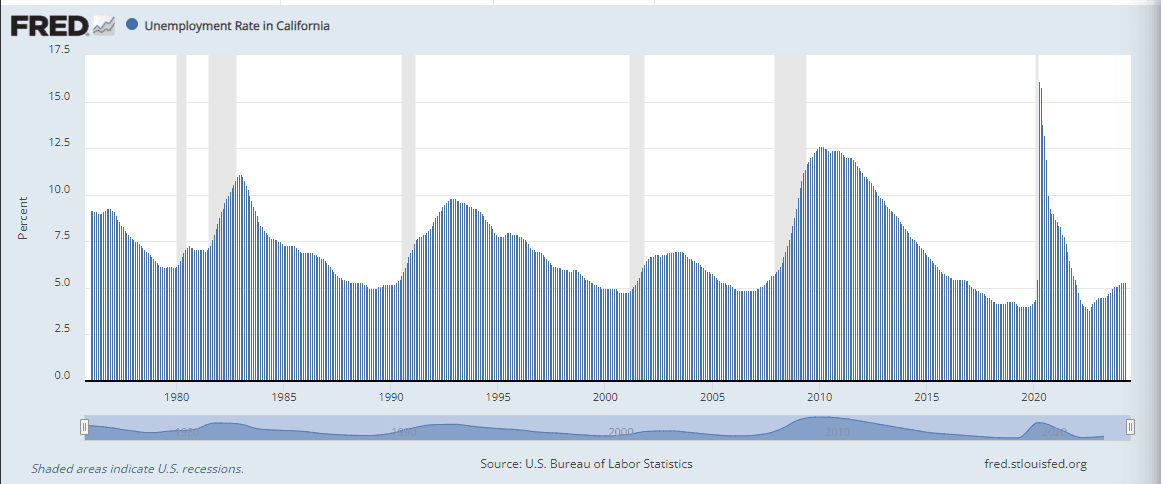
I can also change the representation by period: the graph is represented by month, and I want to represent it by year.
So I go to « Modify frequency: » and select « annual ».
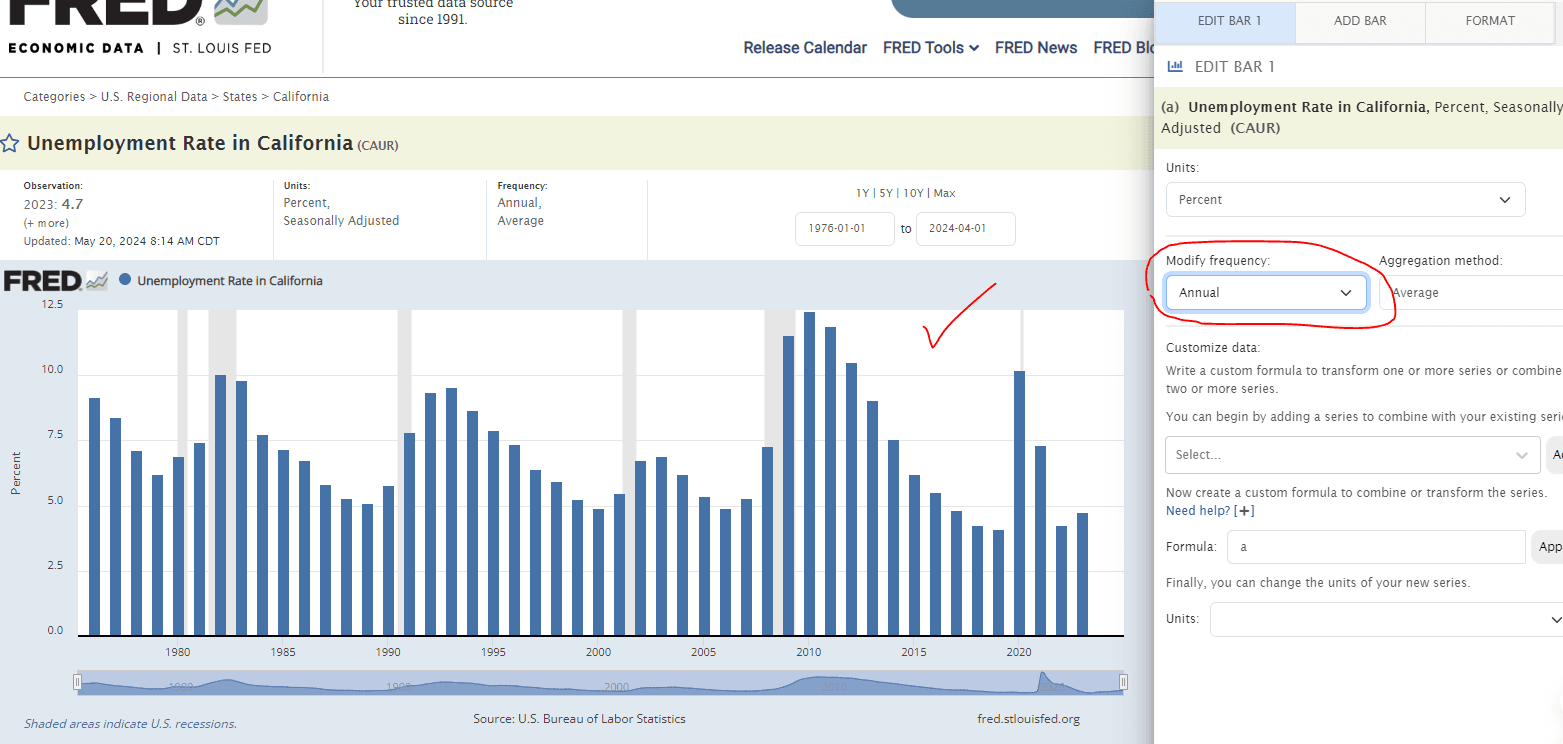
Although the data is the same, the graphical difference is clearly visible, as there are fewer bars and the representation is annual instead of monthly, which makes the graph more readable.
FRED also offers advanced features to enrich your graphs. You can add multiple data series on the same graph for comparison, apply statistical transformations such as moving averages or growth rates, and even create interactive graphs with zoom and hover options.
Now let’s say you want to compare the unemployment rate in different states. You can use FRED’s search function to find the data series specific to each state and then add them to your existing graph. FRED allows you to customize the colors and line styles for each series, making it easier to distinguish between different regions.
For example: I want to compare the unemployment rate data in California with those of Texas, how do I do it?
1-Search for the state you want to compare with and select it.
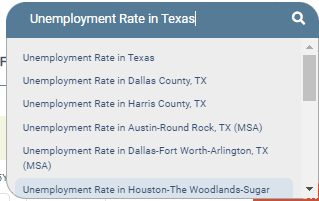
2 – Copy the keyword from the title: I will take the one from Texas.

3 – I go back to the graph page on which I want to make the comparison, then I click on “edit graph”, and I go to “add line”, I paste the keyword that I had copied (TXUR) and click on “add date series” below the search bar.
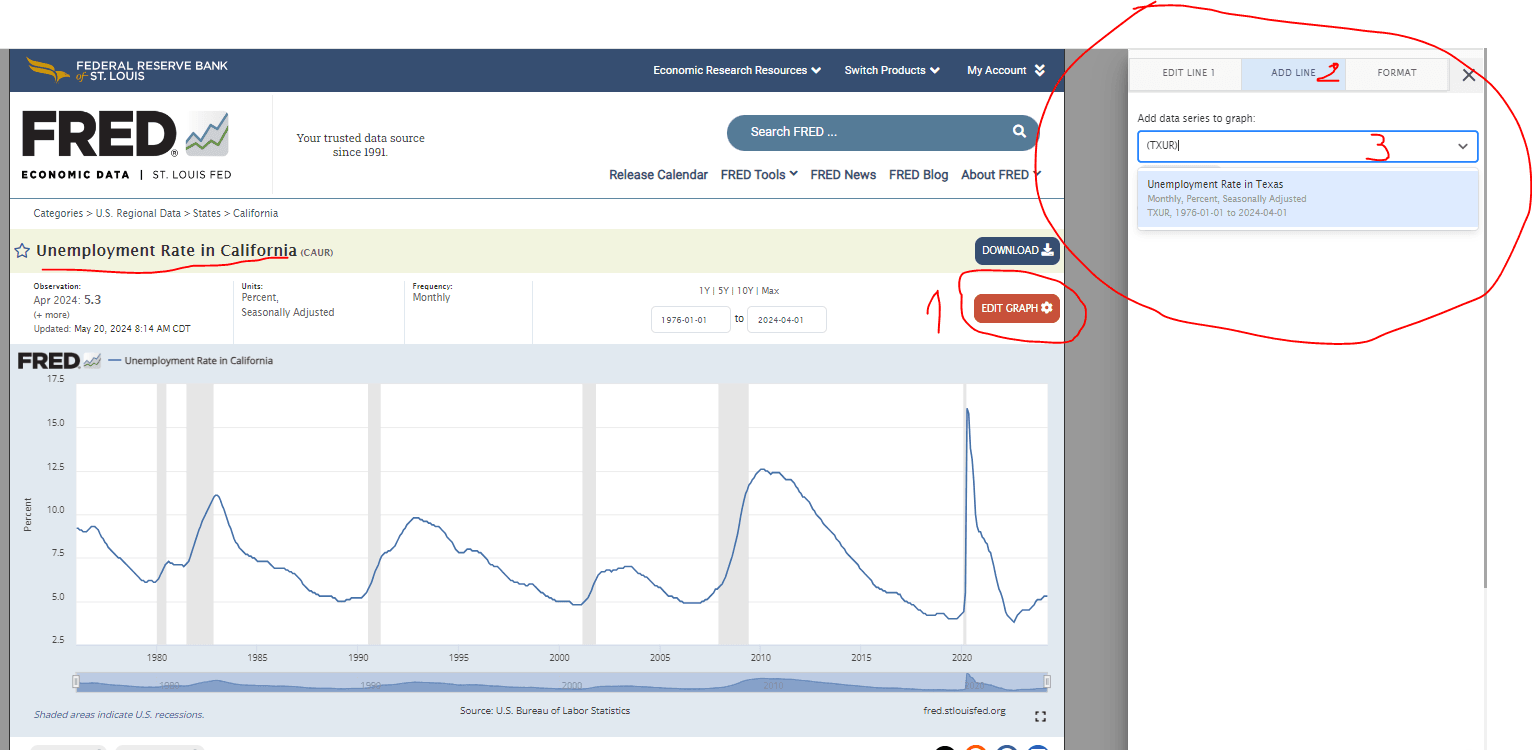
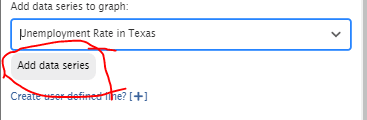
4 – And there you have it! We have the 2 charts of the 2 respective states in order to make a visual comparison.
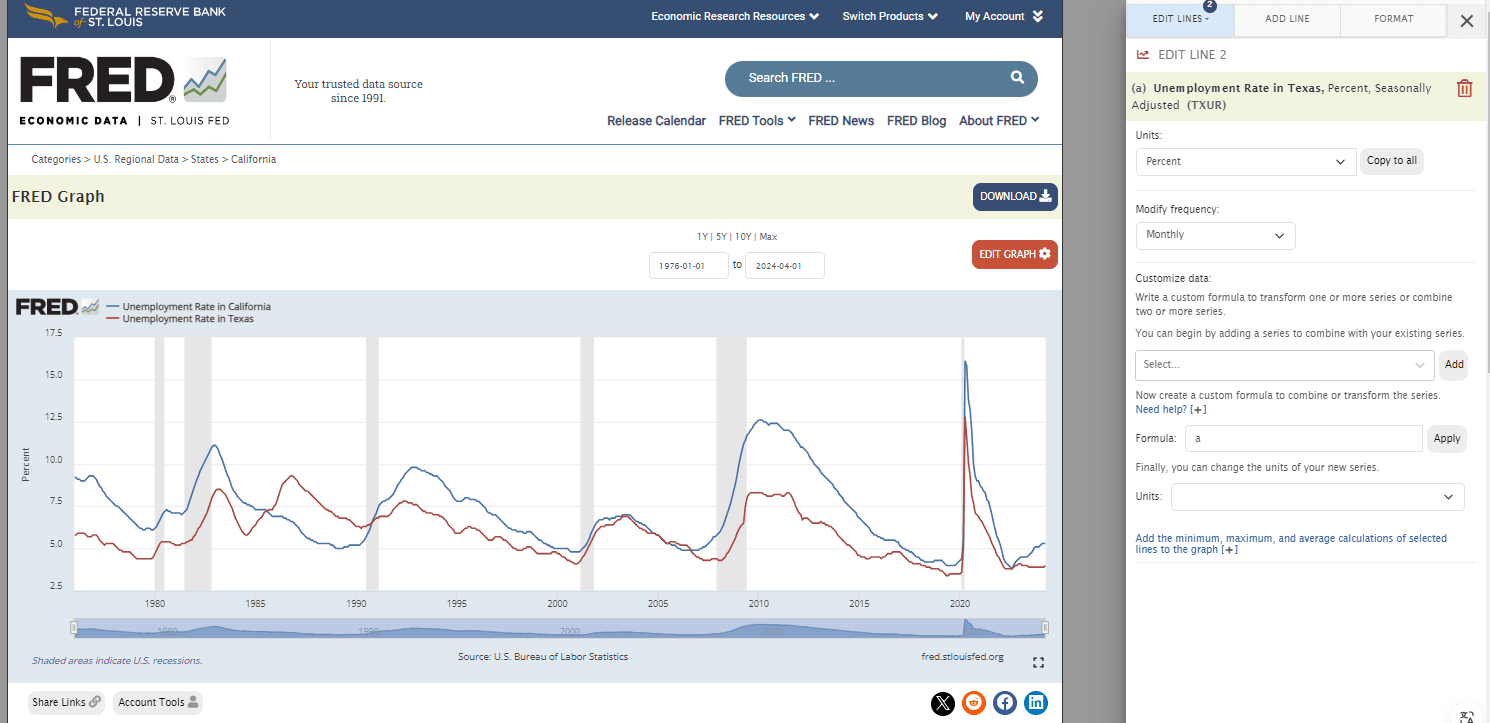
Another interesting method of comparison is the visualization of data on a geographic map: just click on view map to change the view and have very easy access to comparative data depending on the context.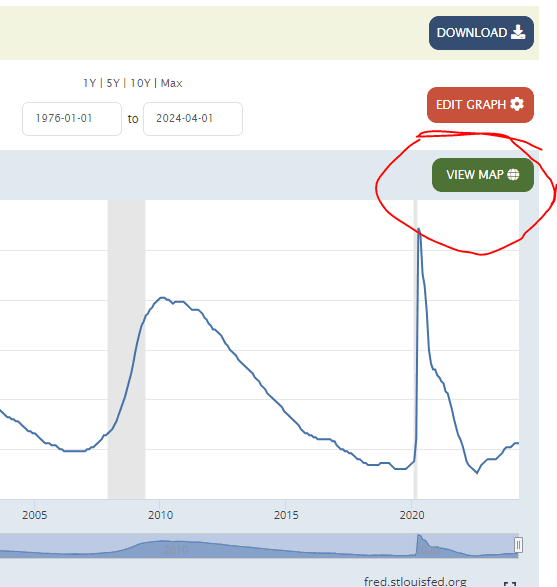
For example, I can directly compare the unemployment rate in California with the rest of the states of the United States of America using this map and referring to the data and color shades.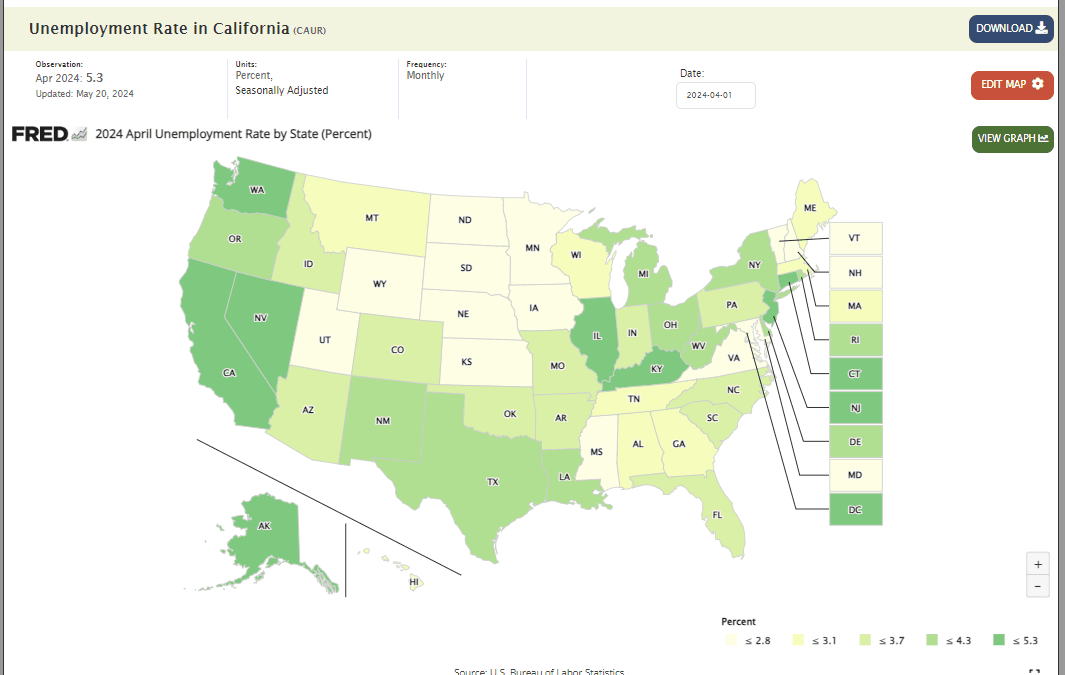
Once you’re happy with your chart, you can download it in a variety of formats (PNG, PDF, Excel, PPTX, or CSV) or share a direct link to the interactive chart. This makes it easy to embed your visualizations in reports, presentations, or web pages.
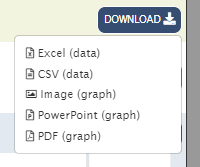
By exploring the various customization options offered by FRED, you can create clear and compelling descriptive statistical charts that tell a story from your data. Whether you want to show trends over time, compare different groups, or highlight key relationships, FRED provides the tools you need to effectively visualize your descriptive statistics.
Remember, the key to a great chart is clarity and simplicity. Choose carefully what to include, use clear labels and legends, and make sure your central message is easy to understand. With FRED, you have the power to transform raw data into powerful visualizations that enlighten and persuade your audience.
Bonus – Easily create charts with Excel!
If you want to generate charts with Excel, know that today it is a piece of cake!
I will show you a technique and effective:
To do this, you must first select the data concerned then select the type of graph desired, you have the possibility of using the « recommended graph » functionality.
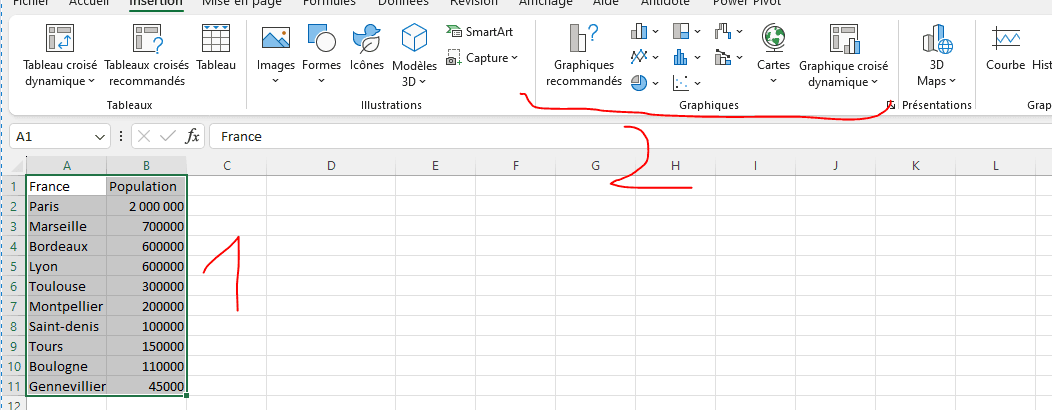
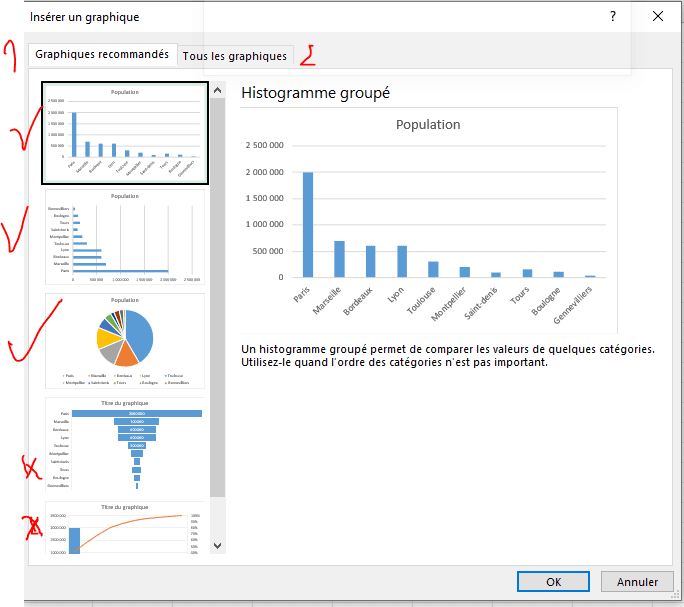
To make my graph in the simplest way, I will click on recommended graph, then choose the most appropriate graph. If you want to have more choices, click on « all graphs ».
I click on the graph of my choice and I click on ok: I choose the pie chart.
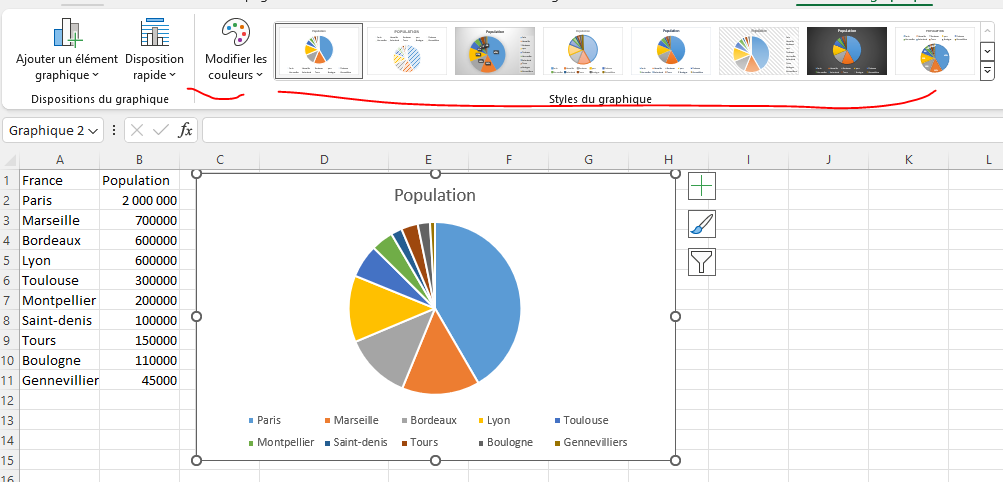
And there you have it!
You also have the possibility to customize your chart by color or by style according to your needs, many features are available in order to obtain the chart that best meets your expectations.
This will be done in the « chart creation » section after selecting your chart.